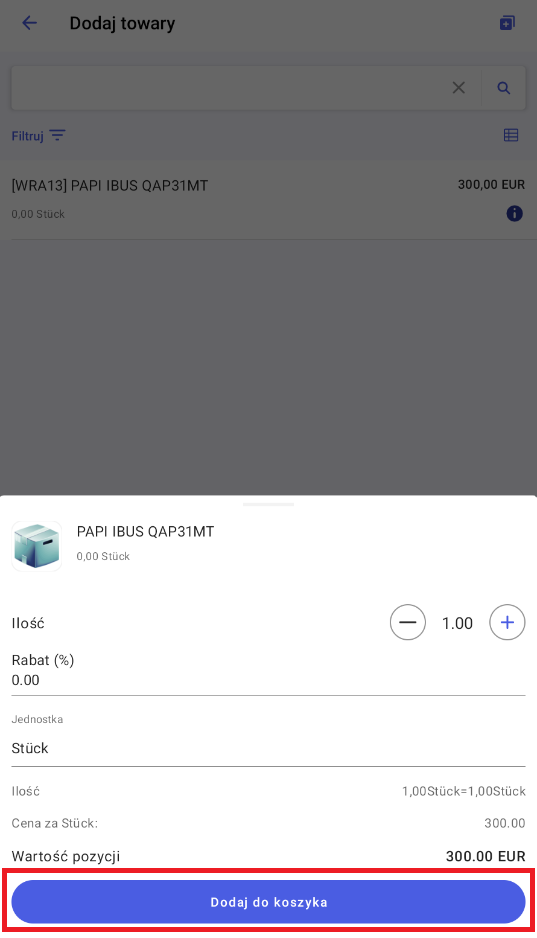Kopiowanie dokumentów
Przy wystawianiu dokumentu po wybraniu odpowiedniego typu dokumentu możliwe jest jego skopiowanie z dokumentu wystawionego wcześniej. W tym celu należy wybrać opcję [Skopiuj poprzedni dokument do koszyka].
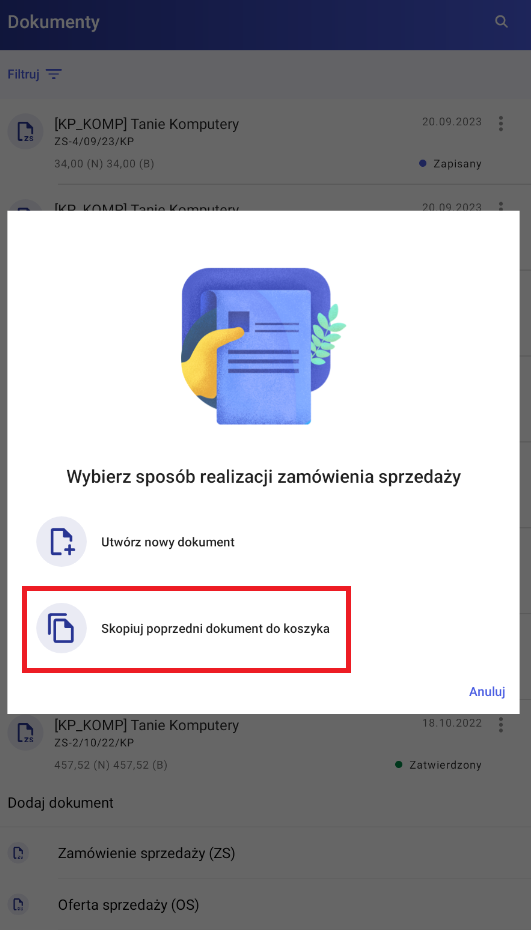
Pojawi się lista dokumentów. Z listy należy wybrać jeden dokument poprzez otwarcie jego menu kontekstowego i kliknięcie opcję [Kopiuj dokument].
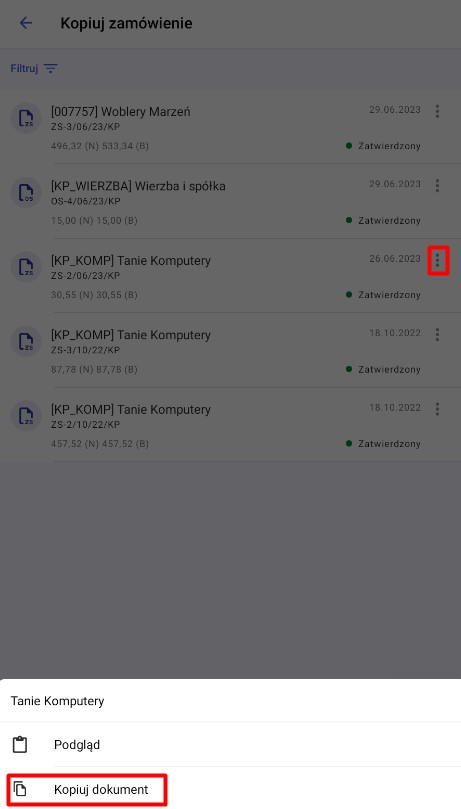
Następnie pojawi się okno opcji kopiowania. Możliwe jest skopiowanie pozycji towaru w ilości występującej na poprzednim dokumencie lub ręczne określenie ilości poprzez odznaczenie opcji [Zastosuj ilości z dokumentu] i wprowadzenie jej w polu Ilość.
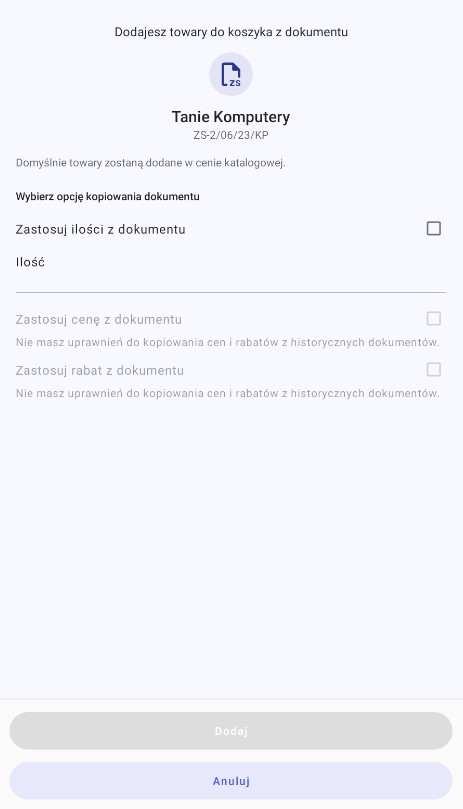
Po wprowadzeniu ilości należy kliknąć przycisk [Dodaj]. Otworzy się okno dodawania dokumentu, w którym dane uzupełnione są na podstawie wcześniejszego dokumentu.
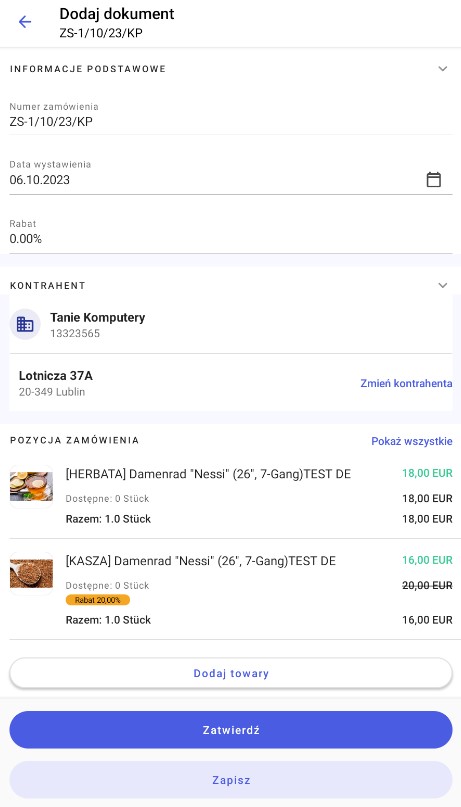
Skopiowany w ten sposób dokument można zmodyfikować, a następnie zatwierdzić lub zapisać.
Kopiowanie pozycji z dokumentów
Aktualnie w aplikacji Comarch Mobile użytkownik ma możliwość kopiowania wielu elementów jednocześnie z dokumentów.
Aby takie kopiowanie wykonać należy postępować według poniższych kroków:
1. W trakcie wystawiania dokumentu na liście towarów należy skorzystać z jednego z filtrów dostępnych po kliknięciu opcji ![]() . Filtr [Dokumenty kontrahenta] umożliwia wybór historycznego dokumentu dla kontrahenta wybranego w rejestrowanym dokumencie.
. Filtr [Dokumenty kontrahenta] umożliwia wybór historycznego dokumentu dla kontrahenta wybranego w rejestrowanym dokumencie.
2. Po kliknięciu w pole Wyszukaj dokument należy wybrać odpowiedni dokument z listy lub wyszukać go wpisując jego numer w polu wyszukiwania.
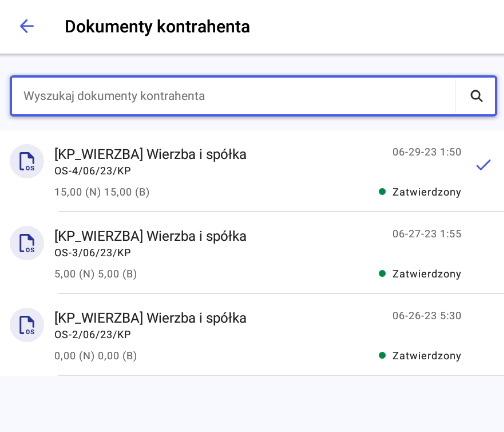
3. Po zatwierdzeniu wyboru przyciskiem [Pokaż wyniki] lista towarów zostanie zawężona do towarów, które występowały na wybranym dokumencie i które są dostępne do sprzedaży przez Przedstawiciela danemu Kontrahentowi.
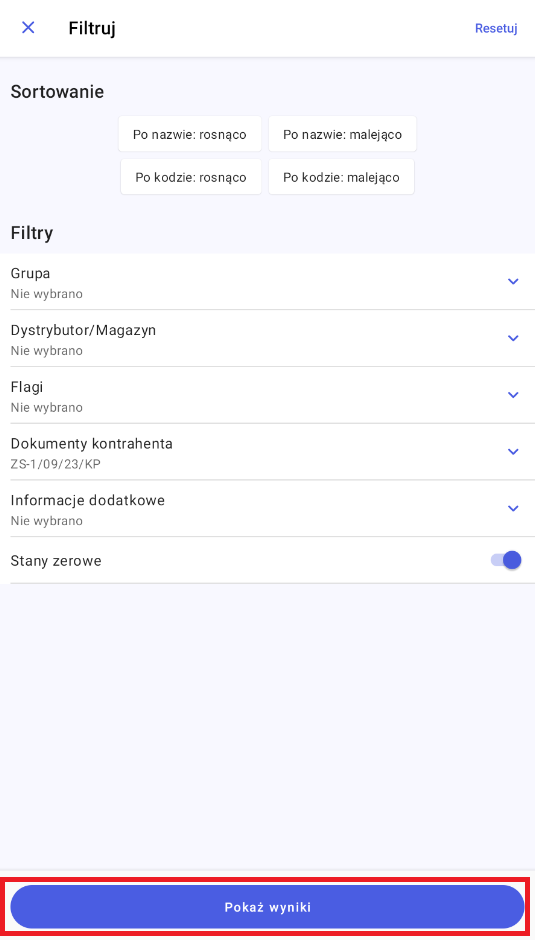
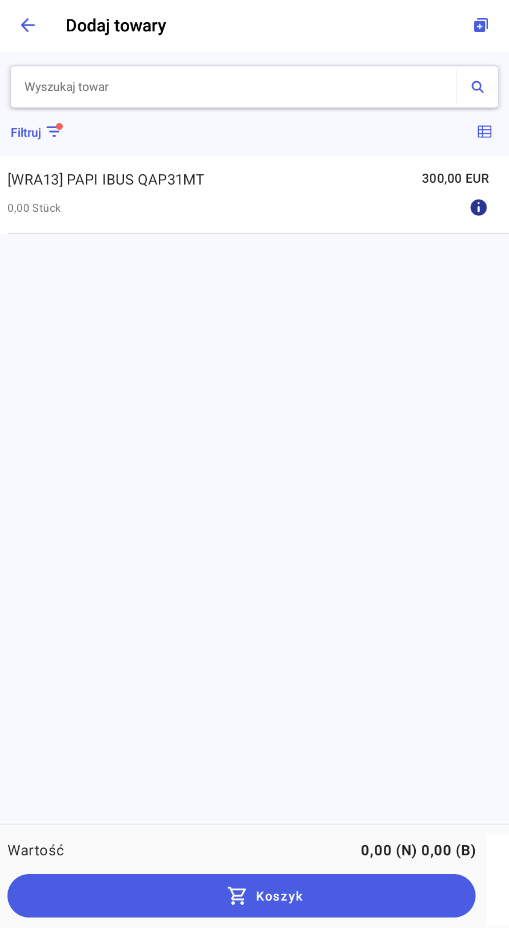
Dodanie towaru na dokument odbywa się poprzez kliknięcie w towar, a następnie wybranie przycisku [Dodaj do koszyka].